
Avec la quantité d'informations sur Internet - nouvelles, histoires, tutoriels, encyclopédie - il est difficile d'arrêter de lire. Ce qui vous arrive habituellement à la fin est l'impraticabilité. Un besoin de changer d'appareil ou de se déconnecter, mais aussi l'impossibilité de le lire maintenant et un manque d'engagement à le lire plus tard.
Lire des sites Web peut être une bénédiction, mais ce n'est pas toujours confortable. Les pages Web bruyantes assaillent vos yeux et après un certain temps, l'affichage à cristaux liquides tout puissant prend son péage. Avec une fatigue oculaire imminente entraînant une baisse de productivité 4 façons de prévenir la fatigue oculaire liée à l'informatique sans perdre de la productivité 4 façons de prévenir la fatigue oculaire liée à l'ordinateur sans perdre de productivité Passez-vous plusieurs heures devant un écran d'ordinateur? Si vous le faites, vous êtes probablement familier avec la fatigue oculaire inévitable qui l'accompagne. Maux de tête, yeux brûlants, démangeaisons et juste être fatigué, sont ... Lire la suite, il est temps de l'appeler un jour.
Si vous avez faim de lire (comme je le suis), il existe des moyens de se débarrasser (ou du moins de contourner partiellement) ces impraticités. D'autres astuces et outils aident aussi à rendre la lecture plus confortable Rendez votre lecture sur le Web plus productive avec l'aide de 6 extensions Chrome Rendez votre lecture Web plus productive avec l'aide de 6 extensions Chrome Lire sur le web est un défi oculaire . Ceux qui aiment lire et une couverture chaude, ont tendance à détester la lecture sur un navigateur Web. Concevoir une meilleure expérience de lecture pour ... Lire la suite. Avec ceux-ci dans votre boîte à outils, vous êtes en mesure de faire la lecture sur la lecture à nouveau.
Inverser les couleurs (pour la lecture nocturne)
Tard dans la nuit, ou dans une pièce faiblement éclairée, un écran LCD flagrant louche les yeux et peut vous donner un mal de tête tueur. Le texte noir sur un fond blanc fonctionne bien dans la plupart des situations générales, mais si vous lisez dans un mauvais éclairage, vous devriez essayer d'inverser les couleurs de la page Web pour une lecture plus facile. Vos yeux vous en seront reconnaissants.
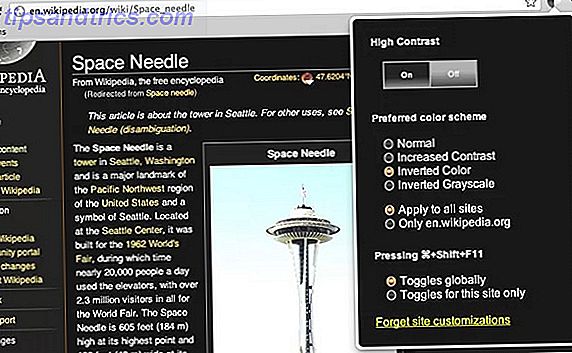
Les utilisateurs de Firefox devraient jeter un oeil à Blank Your Screen + Easy Reading. Ce module vous permet d'inverser les couleurs sur une page Web en cliquant sur l'icône de la barre d'état ou en utilisant une combinaison de touches (C trl + Alt + B) . Vous pouvez changer la palette de couleurs dans les préférences si vous préférez, par exemple blanc sur vert sur blanc sur noir.
Les utilisateurs de Google Chrome peuvent utiliser l'extension d'accessibilité officielle de Google: High Contrast. Similaire à l'extension Firefox, vous pouvez basculer inverser les couleurs en utilisant le bouton d'extension ou un raccourci clavier (C md + Maj + F11 ). Un gros avantage de cette extension est que vous pouvez changer le schéma de couleur préféré pour chaque site Web. De cette façon, vous n'avez pas à basculer les couleurs chaque fois que vous visitez un site web rare qui offre déjà un mode de lecture de nuit.
Enregistrer des pages pour une lecture différée
Parfois, vous rencontrez une page, une application ou un article intéressant lorsque vous n'avez pas le temps de vérifier. Peut-être que vous êtes en retard au travail. Peut-être que vous êtes au travail. Dans les deux cas, il peut être utile de sauvegarder un article pour le lire plus tard.
Pocket vous évite de vous souvenir ou d'écrire ces pages Web. Créez simplement un compte et installez l'extension du navigateur ou le bookmarklet. En appuyant sur l'icône enregistre (ou «poches») l'article pour une lecture ultérieure. Étant donné que cette liste d'articles retardés est liée à votre compte, les pages que vous enregistrez à partir de différents appareils sont regroupées en un seul endroit pratique.
Vous pouvez accéder à ces articles à partir de votre liste de lecture via le site Web de poche ou en utilisant le Pocket pour Mac Lire plus tard Pocket lance une application Mac & It's Awesome [OSX] Lire plus tard Service Pocket lance un Mac App & It Awesome [OSX] Nous J'ai couvert Pocket dès qu'il a été lu plus tard et après sa relance comme Pocket récemment redessiné, et ce n'est pas un secret que nous sommes de grands fans du service. C'est pourquoi nous étions plutôt ... Read More application. Nettoyé de tout encombrement, lire ces articles avec Pocket est encore plus amusant que d'habitude. (Plus d'informations sur le désordre ci-dessous).
Pour lire sur vos autres appareils, obtenir les applications mobiles gratuites Lire plus tard Service Pocket lance une application Mac & It's Awesome [OSX] Lire plus tard Service Pocket lance une application Mac & C'est génial [OSX] Nous avons couvert Pocket quand il C'était Read It Later et après sa relance en tant que Pocket nouvellement redessiné, et ce n'est pas un secret que nous sommes de grands fans du service. C'est pourquoi nous étions ... Lire la suite pour (respiration profonde) iPhone / iPad, Android, Kindle Fire, Windows Mobile, Blackberry, WebOS et S60. Un certain nombre d'autres applications, comme le populaire Flipboard, s'intègrent également à Pocket. En résumé: ne vous attendez pas à beaucoup de problèmes de compatibilité.
Envoyer vers Kindle
Bien que Pocket s'intègre bien avec beaucoup de périphériques, y compris le Kindle Fire, il ne joue pas bien avec eReaders. Vous pouvez utiliser une autre extension de navigateur pour combler cette lacune particulière. Les extensions officielles Send To Kindle vous ont couvert. Ceux-ci se lient à des navigateurs comme Chrome (photo ci-dessous) et Firefox, mais vous pouvez également télécharger des applications de bureau pour la nouvelle application "Send To Kindle" de Mac et Windows Amazon Vous permet d'envoyer facilement des fichiers du PC au Kindle. Kindle "App vous permet d'envoyer facilement des fichiers de PC au Kindle [News] Amazon vient de sortir un nouveau logiciel, visant à rendre votre interaction PC-Kindle encore plus facile. La nouvelle application est appelée Send to Kindle, et peut être téléchargée sur n'importe quelle machine Windows à partir d'ici ... Lisez la suite et poussez les fichiers locaux sur votre eReader.

Vous pouvez choisir d'envoyer la page Web actuelle sur votre Kindle ou de l'afficher en premier. L'add-on élimine tout le fouillis, les barres latérales et les boutons inutiles, et le présente pour votre approbation. Vous pouvez changer le titre et l'auteur de l'article et bricoler avec le formatage si vous le souhaitez. Cependant, d'après mon expérience, l'extension Send to Kindle fait bien son travail.
Il peut sembler un peu plus facile d'ajouter une autre extension à votre navigateur pour un appareil. Cependant, tout dépend de la manière dont vous utilisez votre lecteur de livres numériques. Personnellement, j'utilise Send to Kindle à peu près autant que j'utilise Pocket. Surtout pour les lectures plus longues, un eReader peut être préférable à une tablette.
Télécharger la page Web entière
Si vous utilisez un seul périphérique ou disposez d'un moyen simple de transférer les fichiers, vous pouvez également enregistrer la page Web entière sur votre ordinateur. En utilisant la fonction Fichier -> Enregistrer sous de votre navigateur, vous pouvez enregistrer la page en cours dans un dossier sur votre ordinateur. Cela a l'avantage de fournir un accès hors ligne tout en conservant le formatage d'origine.
Si une seule page ne suffit pas, lisez les instructions de Justin Pot sur le téléchargement d'un site Web complet Comment puis-je télécharger un site Web complet pour la lecture hors ligne? Comment télécharger un site Web complet pour la lecture hors ligne? La vie nous amène souvent à des endroits que WiFi et 4G ne peuvent atteindre. Avec un peu de préparation, vous pouvez utiliser ces téléchargements de site Web et parcourir certains sites Web hors ligne - peut-être pour la recherche, le divertissement ou la postérité. Lire la suite (ou sélection de celui-ci) pour la lecture hors ligne.

Si vous n'avez pas besoin de conserver la page Web sous forme de page Web, il peut être préférable de la télécharger au format PDF. Selon le site Web, le résultat peut sembler magnifique ou horrible, mais dans les deux cas, il est facile de transférer et d'utiliser sur d'autres appareils.

La manière la plus simple de créer un PDF consiste à imprimer sur une application (au lieu d'une imprimante matérielle) qui crée le PDF. Cette fonctionnalité est incluse de série sur Mac OS X. Les utilisateurs d'autres systèmes d'exploitation peuvent installer un outil tiers tel que CutePDF (Windows) ou CUPS-PDF (Linux). Si vous utilisez Chrome, vous pouvez utiliser l'option Enregistrer en PDF .
Déchiqueter les pages avec lisibilité
La plupart des sites Web (y compris celui-ci) ont des en-têtes, des barres latérales et beaucoup de boutons qui sont utiles lors de la navigation, mais qui ne servent qu'à vous distraire pendant que vous essayez de lire un article plus long. Une extension de navigateur comme Lisibilité Enregistrez vos yeux et améliorez la lisibilité de la page Web avec lisibilité [Firefox] Enregistrez vos yeux et améliorez la lisibilité de la page Web avec lisibilité [Firefox] La mauvaise conception de Web peut vraiment mettre un frein à votre navigation Web. Vous êtes déjà allé sur un site Web avec un arrière-plan noir de jet et des couleurs de police au néon avec des bannières publicitaires clignotantes partout? Bon ... Lire la suite supprime la plupart des articles, à l'exception du titre, des images et du texte, pour créer un article plus propre et beaucoup plus facile à lire, comme le montre la capture d'écran ci-dessous.

Ces articles désencombrés sont similaires aux pages que vous lirez en utilisant Pocket ou envoyées au Kindle, toutes deux discutées en détail ci-dessus, mais maintenant disponibles à lire sur place.
En fait, Readability prend également en charge la lecture différée et l'envoi d'articles au Kindle (bien que cela ne corresponde pas à tous ces autres outils). Toutefois, si vous préférez une solution universelle, vous devez également vérifier la lisibilité pour gérer ces tâches respectives.
Qu'est-ce que vous utilisez pour rendre les sites Web plus faciles et plus agréables à lire? Avez-vous des conseils pour votre lecteur? Ajoutez votre voix dans la section des commentaires ci-dessous!



